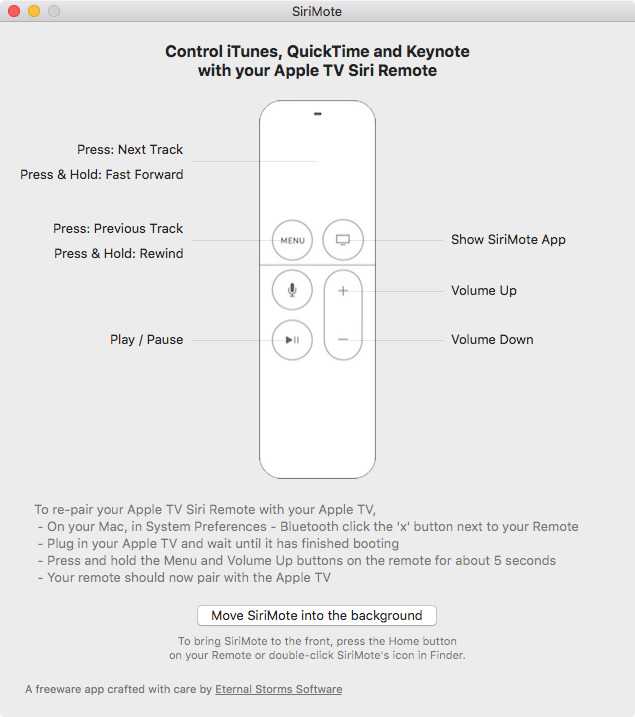Содержание
Как выполнить сопряжение или сброс настроек пульта Siri Remote или Apple TV для Apple TV |
Содержание
- 1 Как подключить новый пульт к Apple TV
- 2 Как сбросить настройки Siri Remote
- 3 Как подключить старый пульт (Apple TV Remote)
- 4 Apple TV 4K
Когда вы впервые подключите Apple TV четвертого поколения, ваш Siri Remote должен автоматически подключиться к вашему устройству, что позволит вам начать процесс установки. Но что, если батарея вашего Siri Remote разрядится, или вам нужно подключить новый пульт? Вот как переназначить пульт на Apple TV.
Узнайте больше о потоковом телевидении на CordCutters.com!
Как подключить новый пульт к Apple TV
Когда вы впервые нажмете кнопку на вашем новом Siri Remote, вы увидите диалоговое окно, всплывающее в верхнем правом углу экрана вашего телевизора. Либо скажу Удаленный Парный, в этот момент вы сможете использовать свой новый Siri Remote или Сопряжение удаленного, и попросите переместить свой новый пульт ближе к Apple TV.
Помните: В настоящее время вы не можете подключить два одновременных Siri Remotes к одному Apple TV; если к вашему Apple TV в данный момент подключен пульт дистанционного управления Siri, вам придется сбросить его или вывести из диапазона Bluetooth, прежде чем вы сможете подключить новый пульт.
Как сбросить настройки Siri Remote
Если в пульте дистанционного управления разрядилась батарея, он работает неправильно или вы хотите перенести его на новый Apple TV, вы можете сбросить его, выполнив следующие действия:
- Одновременно нажмите Меню а также Увеличить громкость кнопок.
- Держите 2-3 секунды.
- Ваш пульт должен сброситься и вернуться в режим сопряжения.
Как подключить старый пульт (Apple TV Remote)
Вы не можете официально соединить пульт Apple TV третьего поколения с Apple TV четвертого поколения, хотя я смог использовать свой старый пульт на своем новом Apple TV — с ограниченной функциональностью, конечно.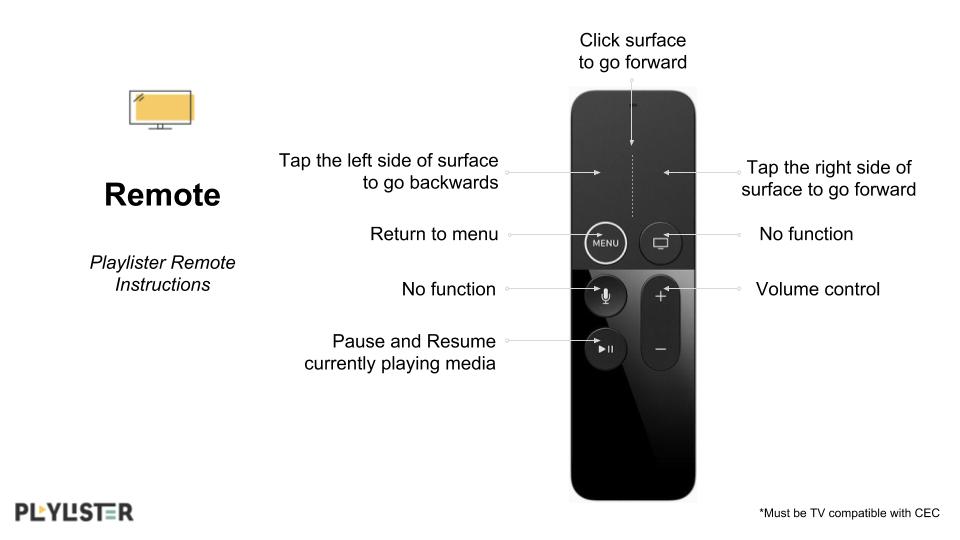 (Там нет кнопки Сири, например.)
(Там нет кнопки Сири, например.)
Если у вас более старый серебряный пульт Apple TV, который вы хотите подключить к Apple TV третьего поколения, вы можете сделать это следующим образом:
- С вашим текущим пультом выберите настройки приложение на вашем Apple TV третьего поколения.
- Выбрать General> Remotes.
- С новым серебряным пультом дистанционного управления, который вы хотите подключить, нажмите на Пара пульт.
- В левом верхнем углу вы увидите небольшой значок пульта, показывающий процесс сопряжения. Как только вы закончите, Пара пульт превратится в Unpair Remote.
Любые вопросы? Дайте нам знать ниже.
Apple TV 4K
- Apple TV 4K Обзор
- Руководство для покупателей Apple TV
- Руководство пользователя Apple TV
- Новости Apple TV
- Обсуждение Apple TV
- Купить в Apple
- Купить на Amazon
Оцените статью!
14 советов по использованию пульта Apple TV, которые вы должны знать
Гайд в разделе IOS 14 советов по использованию пульта Apple TV, которые вы должны знать содержит информацию, советы и подсказки, которые помогут изучить самые важные моменты и тонкости вопроса….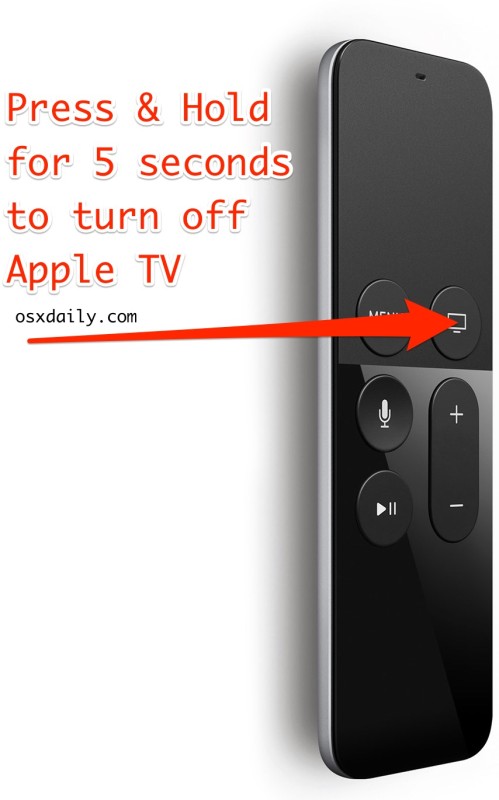
Пульт дистанционного управления Apple TV — это простое устройство, но оно обладает отличными возможностями, учитывая, что каждая кнопка может выполнять несколько функций. Вот несколько советов и приемов пульта Apple TV, которые вам следует знать, чтобы вывести свою игру на Apple TV на новый уровень.
Краткий обзор пульта Apple TV Remote
Прежде чем мы углубимся во все интересные вещи, которые вы можете сделать это с помощью пульта Apple TV, вероятно, неплохо было бы посмотреть, что это за кнопки.
Теперь, когда мы разобрались с этим, давайте перейдем к советам и хитростям!
Активируйте заставку вручную
Хотя вы можете просто подождать несколько минут, пока включится заставка Apple TV, вы можете активировать ее вручную, просто дважды щелкнув кнопку «Меню», когда находитесь на главном экране. .
Переключение между приложениями и принудительное закрытие приложений
Apple TV имеет переключатель приложений, аналогичный тому, что есть в iOS на iPhone и iPad. Вы можете активировать его, дважды нажав кнопку «Домой» на пульте дистанционного управления Apple TV. После активации вы можете использовать трекпад для переключения между приложениями.
Вы можете активировать его, дважды нажав кнопку «Домой» на пульте дистанционного управления Apple TV. После активации вы можете использовать трекпад для переключения между приложениями.
Чтобы принудительно закрыть приложение, перейдите к нему и проведите пальцем вверх.
Переход вперед или назад на 10 секунд
Щелчок по правому и левому краям трекпада позволяет пропускать видео вперед или назад с шагом 10 секунд при каждом нажатии.
Если положить большой палец на любой край, внизу на шкале времени видео появится небольшой 10-секундный значок, означающий, что у вас есть правильное место для щелчка вниз и перехода вперед или назад.
Быстро пролистывать видео
Вы также можете быстро пролистывать видео, чтобы добраться до определенного места. Просто приостановите воспроизведение видео, а затем проведите пальцем по сенсорной панели в любом направлении для прокрутки вперед или назад.
Проведите пальцем вниз для перехода к скрытым настройкам
Во время воспроизведения видео вы можно провести вниз по трекпаду, чтобы открыть некоторые скрытые настройки, связанные с этим видео, например дополнительную информацию о видео, субтитрах и настройках звука.
Быстрый ввод с клавиатуры
Хотя я настоятельно рекомендую использовать функцию преобразования голоса в текст Siri при вводе текста на Apple TV, вы все равно можете вводить текст вручную . Есть также несколько приемов, облегчающих эту задачу.
Если вы нажмете кнопку «Воспроизвести / Пауза» во время ввода с клавиатуры, она быстро переключится между прописными и строчными буквами.Если вы нажмете и удерживаете трекпад, он вызывает альтернативные символы, а также быстрый доступ к клавише Backspace.
Мгновенно переводит Apple TV в спящий режим
Вы всегда можете зайти в настройки и таким образом перевести Apple TV в спящий режим. Но еще проще просто нажать и удерживать кнопку «Домой», пока не появится сообщение «Сейчас спать?» появляется подтверждение. Просто нажмите «ОК», чтобы отправить Apple TV в спящий режим.
Мгновенно перезагрузите Apple TV
Как и в предыдущем трюке, вы можете перейти в настройки, чтобы перезагрузить Apple TV, но есть более простой и быстрый способ.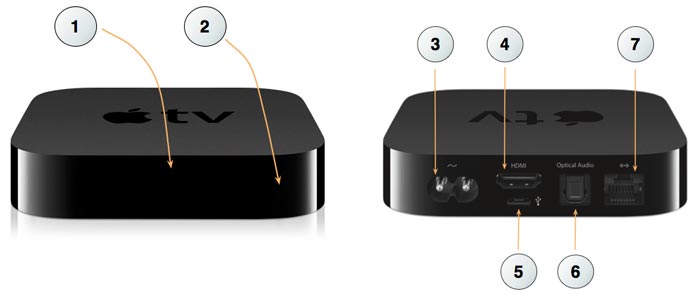 Одновременно удерживайте кнопки «Домой» и «Меню», пока индикатор на Apple TV не начнет мигать. Это заставляет ваш Apple TV перезагружаться.
Одновременно удерживайте кнопки «Домой» и «Меню», пока индикатор на Apple TV не начнет мигать. Это заставляет ваш Apple TV перезагружаться.
Изменить порядок и удалить приложения на главном экране
Как и на iOS, Apple TV позволяет вам переупорядочивать приложения по своему усмотрению .Просто наведите указатель мыши на приложение, которое хотите переместить, а затем нажмите и удерживайте трекпад. Приложение начнет покачиваться, и оттуда вы можете провести по трекпаду, чтобы переместить его туда, где хотите.
В этом режиме вы также можете нажать кнопку «Воспроизвести / Пауза», чтобы открыть дополнительные параметры. для выбранного приложения, например удалить его или переместить в определенную папку.
Проверка уровня заряда батареи пульта дистанционного управления
Хотя заряда батареи пульта Apple TV хватает на довольно долгое время, вы можете в любой момент проверить, сколько заряда осталось. . Перейдите в Настройки & gt, Пульты и устройства. Рядом с «Remote» будет значок, отображающий уровень заряда батареи. Если вам нужен конкретный процент, вы можете нажать «Удаленный» и посмотреть фактический процент.
Рядом с «Remote» будет значок, отображающий уровень заряда батареи. Если вам нужен конкретный процент, вы можете нажать «Удаленный» и посмотреть фактический процент.
Отрегулируйте чувствительность трекпада
Трекпад может показаться вам сверхчувствительным, но это то, что вы можете настроить. Перейдите в «Настройки», «Пульты и устройства», а затем выберите «Отслеживание сенсорной поверхности». Вы сможете выбрать «Быстро», «Средне» или «Медленно», при этом «Медленный» будет наименее чувствительным.
Измените назначение кнопки «Домой»
Кнопка «Домой» на пульте дистанционного управления Apple TV строго предназначалась как настоящая кнопка «Домой», точно так же, как на iPhone или iPad. Однако с добавлением приложения для ТВ пользователи смогли сопоставить кнопку «Домой» как фактическую кнопку «Домой» или как ярлык для приложения ТВ.
Перейдите в «Настройки» & gt, «Пульты и устройства», а затем выберите параметр «Кнопка« Домой »», чтобы изменить действия кнопки «Домой».
Управляйте телевизором с помощью пульта Apple TV Remote
Кнопки регулировки громкости на пульте Apple TV не работают сразу после установки. Они предназначены для управления громкостью вашего телевизора, поэтому вам не нужно использовать отдельный пульт, но вы должны его настроить.
Перейдите в Настройки & gt, Пульты и устройства & gt, Регулятор громкости , а затем используйте параметры, чтобы настроить его. У нас есть отличное руководство, которое проведет вас через весь процесс.
Кроме того, если ваш телевизор поддерживает HDMI-CEC, вы можете включать и выключать телевизор каждый раз, когда переводите Apple TV в спящий режим. И у нас есть еще одно отличное руководство для этого.
Оберните резинку на нижнюю часть пульта дистанционного управления
Этот последний совет немного непонятен, но это может иметь огромное значение.Прямо в центре пульта дистанционного управления Apple TV есть шесть кнопок одинаковой формы, из-за чего трудно определить, в каком направлении он ориентирован, даже не глядя на него (очевидно, это было предметом раздражения многих владельцев Apple TV).
Если вы оборачиваете небольшую резиновую ленту вокруг нижней части пульта (или наклеиваете наклейку или что-то еще), вы можете сразу же определить его ориентацию, когда поднимете его. Резинка также предотвращает скольжение пульта ДУ по журнальному столику.
14 советов по использованию пульта Apple TV, которые вы должны знать
советов и рекомендаций о том, как решить проблему с подключением пульта Apple TV Remote
Категория:
Apple TV
8 февраля 2023 г.
3 минуты чтения
Каждый Apple TV поставляется с прочным и надежным пультом дистанционного управления, но в некоторых случаях пользователям не удавалось выполнить сопряжение пульта дистанционного управления с Apple TV.
Это может быть проблемой, поскольку Apple TV является источником развлечений. Когда возникает проблема с сопряжением пульта Apple TV, вы можете очень легко разозлиться. Существуют различные причины этой проблемы, и мы предоставили несколько простых советов и приемов для решения этой проблемы.
Существуют различные причины этой проблемы, и мы предоставили несколько простых советов и приемов для решения этой проблемы.
- 3 простых проверки перед исправлением Apple TV Remote не будет сопряжен
- 1. Проверьте расстояние между Apple TV и маршрутизатором
- 2. Проверьте соединение Wi-Fi
- 3. Проверьте батарею дистанционного управления
- 5 лучших решений для решения проблемы с сопряжением пульта Apple TV Remote
- Решение 1. Соедините новый пульт ДУ с Apple TV
- Решение 2. Сбросьте настройки Siri Remote
- Решение 3. Сопряжение со старым пультом Apple TV Remote
- Решение 4. Настройте приложение Apple TV Remote в Центре управления
- Решение 5. Исправление проблемы с подключением пульта Apple TV Remote без потери данных
3 простых проверки перед исправлением проблемы с подключением пульта Apple TV Remote
Перед устранением этой проблемы важно выполнить несколько простых проверок.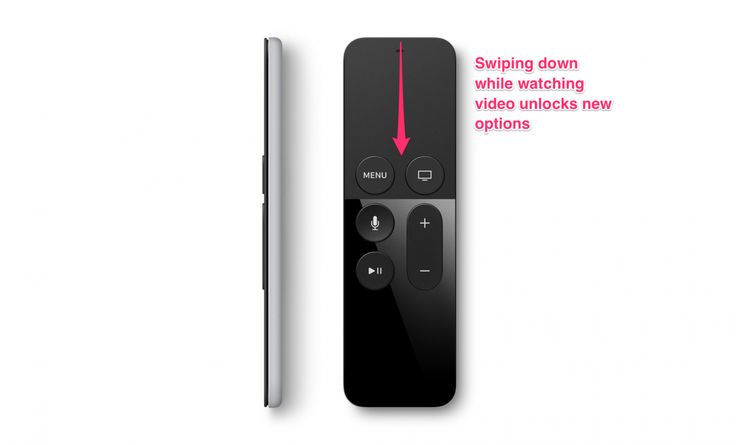
Иногда проблема может возникнуть из-за простой ошибки.
Итак, перед тем, как ознакомиться с советами и рекомендациями, просмотрите и выполните простые проверки и посмотрите, сможете ли вы выполнить сопряжение пульта дистанционного управления с Apple TV.
1. Проверьте расстояние между Apple TV и маршрутизатором
Убедитесь, что маршрутизатор включен, а Apple TV находится в зоне действия маршрутизатора.
Если маршрутизатор находится слишком далеко, Apple TV не сможет принять сигнал.
Во избежание проблем с сигналом не размещайте Apple TV на маршрутизаторе Wi-Fi.
2. Проверьте соединение Wi-Fi
Прежде чем приступать к каким-либо исправлениям, проверьте, работает ли сеть Wi-Fi в вашем доме.
Для проверки возьмите свой iPhone и посмотрите, может ли он получить доступ к Интернету через сеть Wi-Fi.
Также следует убедиться, что ни одно из устройств не мешает соединению между роутером и Apple TV.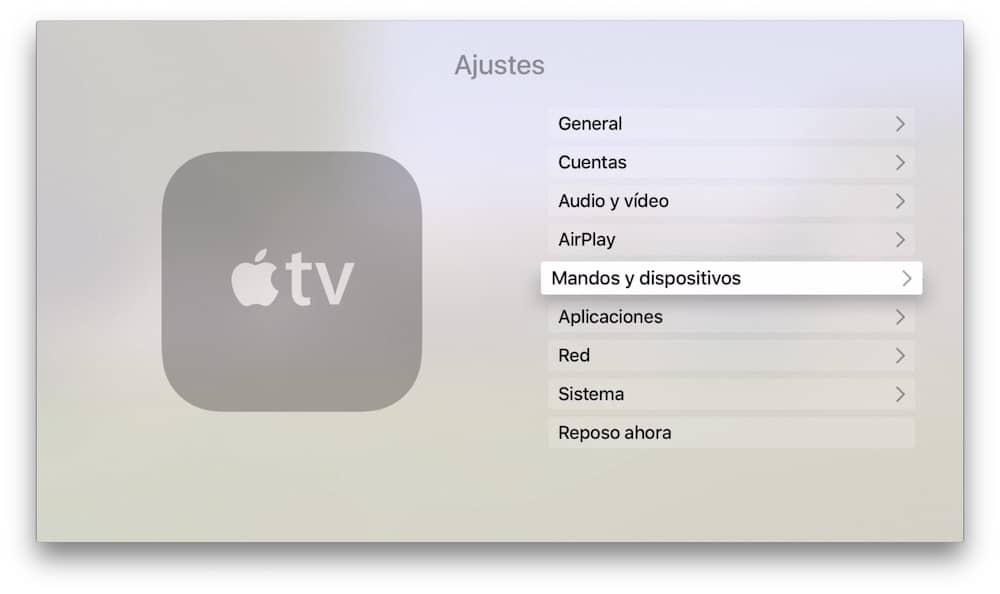 После устранения всех помех проверьте соединение.
После устранения всех помех проверьте соединение.
3. Проверьте батарею дистанционного управления
Проблема с подключением пульта Apple TV к Apple TV может быть связана с разряженными батареями.
Проверьте батареи пульта дистанционного управления и зарядите их в течение как минимум 30 минут, а затем проверьте, возможно ли сопряжение.
Если ни одна из вышеперечисленных проверок не дает результата, обратитесь к решениям, приведенным ниже.
5 лучших решений для решения проблемы с подключением пульта Apple TV Remote
После выполнения простых проверок просмотрите методы, приведенные в этой статье, чтобы решить эту проблему.
Решение 1. Подключите новый пульт к Apple TV
.
При нажатии первой кнопки на пульте Siri в правом верхнем углу экрана Apple TV появляется диалоговое окно.
Если написано «Удаленное сопряжение», вы можете легко использовать свой пульт.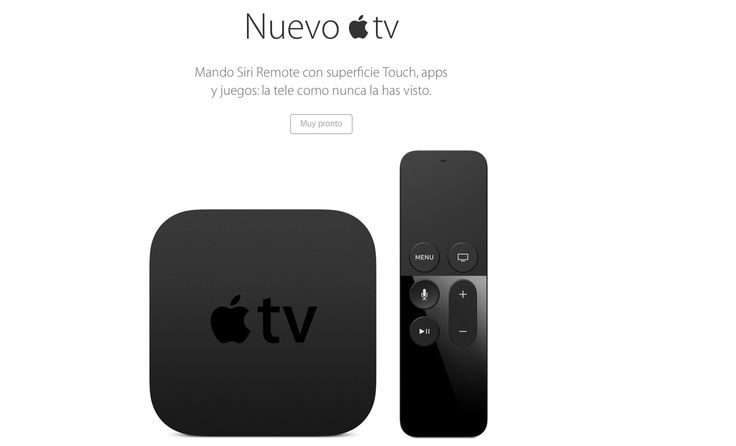 Если написано «Сопряжение с пультом», вам нужно переместить пульт ближе к телевизору.
Если написано «Сопряжение с пультом», вам нужно переместить пульт ближе к телевизору.
Решение 2. Сбросьте настройки Siri Remote
Вы можете перезагрузить пульт Siri и проверить, решена ли проблема.
Шаг 1: Нажмите и удерживайте одновременно кнопки меню и увеличения громкости в течение 3 секунд.
Шаг 2: Пульт автоматически перезагрузится и вернется в режим сопряжения.
Решение 3. Сопряжение со старым пультом Apple TV Remote
Пульт ДУ телевизора третьего поколения официально не может быть сопряжен с Apple TV четвертого поколения. Если у вас есть старый серебристый пульт дистанционного управления и вы хотите выполнить сопряжение с телевизором третьего поколения, выполните следующие действия.
Шаг 1: Выберите приложение «Настройки» на Apple TV с текущим пультом.
Шаг 2: Перейдите в Общие -> Пульты.
Шаг 3: Теперь нажмите Pair Remote, используя новый серебристый пульт, который вы хотите соединить.
Шаг 4: Начнется процесс сопряжения. Когда это будет завершено, «Pair Remote» изменится на «Unpair Remote».
Решение 4. Настройте приложение Apple TV Remote в Центре управления
С помощью приложения Apple TV Remote вы можете легко управлять телевизором с iPhone или iPad. Вы можете вручную добавить удаленное приложение в Центр управления.
Шаг 1: Перейдите в «Настройки» -> «Центр управления» -> «Настроить элементы управления» и нажмите значок (+) рядом с пультом Apple TV.
Шаг 2: Откройте Пункт управления в зависимости от используемой модели iPhone.
Шаг 3: Коснитесь пульта Apple TV Remote и выберите Apple TV из списка.
Шаг 4: На экране Apple TV введите четырехзначный пароль.
Решение 5. Исправление Apple TV Remote не будет выполнять сопряжение без потери данных
Иногда с программным обеспечением Apple TV может быть что-то не так, поэтому пульт не может выполнить сопряжение. Так что в этой ситуации вы можете воспользоваться программой iMyFone Fixppo. Это мощный инструмент для устранения различных проблем с tvOS и iOS без потери данных. Используя стандартный режим Fixppo, проблема с подключением пульта Apple TV к пульту Apple TV может быть легко решена.
- Он поставляется с простым в использовании интерфейсом, позволяющим решить проблему с подключением пульта Apple TV в течение нескольких минут.
- Рекомендовано Macworld, Cult of Mac, Payetteforward, Makeuseof и т. д.
Попробуйте бесплатно
Шаг 1. Откройте Fixppo на своем компьютере и выберите Стандартный режим на домашней странице. Нажмите «Пуск». Подключите Apple TV и нажмите «Далее». Если Apple TV не определяется, вам нужно перевести его в режим DFU или Recovery.
Если Apple TV не определяется, вам нужно перевести его в режим DFU или Recovery.
Шаг 2. Выберите показанную подходящую версию tvOS и нажмите «Загрузить».
Шаг 3. Проверьте информацию о вашем Apple TV и версию tvOS и нажмите кнопку «Пуск» на экране. Теперь проверьте, перезагружается ли устройство. Проблема будет решена после перезагрузки устройства.
Заключение
Существуют различные причины возникновения этой проблемы, но мы предоставили решения только после изучения причин. Просмотрите и выполните простые проверки, а затем просмотрите советы и рекомендации по решению этой проблемы. Выберите любой из способов в зависимости от проблемы, с которой вы столкнулись. Вы можете сообщить нам в разделе комментариев ниже, какой метод работает для вас.
Попробуйте бесплатно
(Нажмите, чтобы оценить этот пост)
Общий рейтинг 4. 7 (256 участников)
7 (256 участников)
Оценка прошла успешно!
Вы уже оценили эту статью, пожалуйста, не повторяйте оценку!
Включите JavaScript для просмотра комментариев с помощью Disqus.
Главная > Apple TV > Советы и подсказки о том, как решить проблему с подключением пульта Apple TV Remote
Как подключить новый пульт Apple TV Remote
Вы здесь: Главная / Apple TV / Как подключить новый пульт Apple TV Remote
Автор: Andrew Myrick 0 комментариев Последнее обновление 29 декабря 2022 г.
Хотя многие из нас все еще ждут, когда Apple выпустит конкурента Fire TV Stick, Apple TV остается одним из лучших потоковых устройств. Тем не менее, одной из основных жалоб в последние годы был старый Apple TV Remote, который был сделан из стекла и алюминия, и его всегда удавалось сломать в той или иной форме.
Похожие чтения
- Стоит ли покупать новый Apple TV 4K 2022?
- Обзор Apple TV 4K (2022 г.
 ): скромное обновление, но не обязательное к покупке
): скромное обновление, но не обязательное к покупке - Apple TV не имеет возможности возобновления работы
- Не удается активировать 3-месячную бесплатную пробную версию Apple TV
- Как авторизовать покупки Apple TV с помощью Apple Watch
Как подключить новый пульт Apple TV Remote
К счастью, старый пульт Apple TV Remote был упразднен после выпуска Apple TV 4K (2021 г.), поскольку был представлен новый пульт Siri Remote. Мало того, что этот пульт полностью сделан из алюминия, его еще и гораздо удобнее держать в руке. Имея это в виду, вы, возможно, решили приобрести новый Apple Siri Remote и хотите подключить новый Apple TV Remote. Вот как это сделать:
- Включите Apple TV.
- Найдите и распакуйте новый пульт Apple TV.
- Нажмите любую кнопку на пульте.
- Продолжайте удерживать, пока не появится сообщение Pairing Remote в правом верхнем углу экрана.

- Поднесите пульт ближе к Apple TV, продолжая удерживать нажатую ранее кнопку.
- Через несколько секунд должно появиться сообщение Remote Connected .
Если у вас возникли проблемы с процессом сопряжения, убедитесь, что у нового пульта Apple TV Remote достаточно заряда батареи. Поскольку на самом деле он не сопряжен ни с чем из коробки, мы рекомендуем просто подключить его с помощью кабеля Lightning или USB-C. Через 10–15 минут снова выполните описанные выше действия, чтобы связать новый пульт Apple TV Remote с существующим устройством.
Использование iPhone в качестве пульта Apple TV Remote
Компания Apple регулярно получает высокую оценку за простоту совместной работы ее продуктов. Но знаете ли вы, что на самом деле вы можете использовать свой iPhone для управления Apple TV вместо использования Apple TV Remote? Это может пригодиться для таких вещей, как использование клавиатуры вашего iPhone для поиска фильмов или даже аутентификации покупок.
 ): скромное обновление, но не обязательное к покупке
): скромное обновление, но не обязательное к покупке